Tip om Microsoft Outlook: Slet e-mail hurtigt med et enkelt museklik
Jeg modtager hundreder af e-mails om dagen, hvoraf mange erskal bare slettes. Her er et hurtigt trick, som jeg har opdaget, som giver mig mulighed for hurtigt at slette uønsket e-mail fra min Outlook-indbakke med et enkelt museklik.
Bemærk: For at dette tip skal fungere, har du brug for en mus, somgiver dig mulighed for at tilpasse dens knapper. Enhver Microsoft-mus vil dog gøre i mit eksempel, jeg bruger Microsoft Arc Mouse. Årsagen til at jeg kan godt lide disse enheder er, at de tydeligvis er kompatible med Microsoft Mouse and Keyboard Center, som ukendt for mange mennesker har gode funktioner i disse dage omkring tilpasning af, hvad hver af de forskellige knapper gør.
Microsoft Mouse and Keyboard Center
Så trin 1, hvis du har en Microsoft Mouse,download den nyeste version af Microsoft Mouse and Keyboard. Sørg for at få fat i den rigtige version (32-bit vs. 64-bit). Hvis du ikke er sikker, kan du læse denne artikel for at finde ud af, hvilken version af Windows du kører.

Når du har downloadet og installeret det, skal du starte det ved at foretage en simpel søgning efter musen og tastaturcentret.
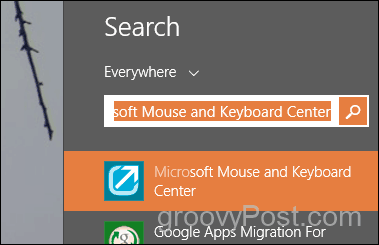
Microsoft Mouse and Keyboard Center er fantastisk iat det giver dig mulighed for at tilpasse hver museknap med en standardindstilling og en anden indstilling, om ønsket, til hvert program. Jeg vil ikke rode med hjulknappens standardindstilling (Instant Viewer), så lad os konfigurere den til Outlook.
Klik på App-specifikke indstillinger
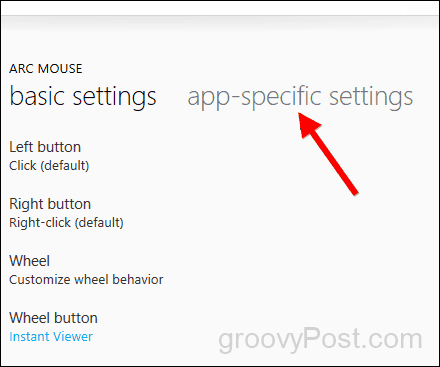
Klik på Tilføj nyt, og vælg Microsoft Outlook
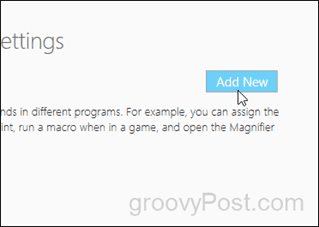
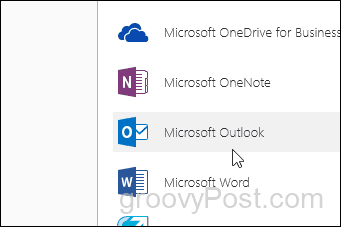
Rul nu ned og klik på Slet.
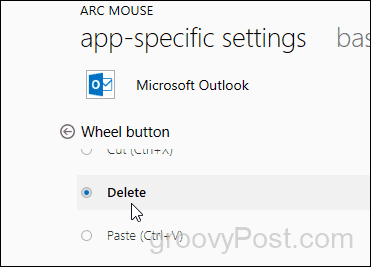
Der er ingen OK- eller Gem-knap. Når du har konfigureret det, er du færdig.
Selvom jeg gennemgik processen for Microsoft-enheder, er processen meget lignende for Logitech og andre musefabrikanter. Så hvis du har brug for hjælp, bare fortæl mig det i kommentarer eller vores forum.










Efterlad en kommentar